Windows 10의 시작 메뉴에 고정된 웹 사이트 아이콘이 없습니다.
우리 중 대부분은 좋아하는 웹 사이트의 파비콘을 Windows 10 시작 메뉴에 고정하는(pin favicons of our favorite website) 것을 좋아(Windows 10 Start Menu) 합니다. 그러나 고정된 바로 가기의 웹 사이트 아이콘 이 (Websites Icons)Windows 10 에 없는 경우 이 게시물이 문제를 해결하는 데 도움이 될 것입니다.
시작 메뉴 는 (Start Menu)Windows 환경 의 가장 훌륭하고 가치 있는 기능 중 하나입니다 . 사용자는 몇 년 동안 시작 메뉴와 그 경험을 놓쳤습니다. Microsoft 는 (Microsoft)Windows 10 과 함께 이를 다시 가져왔습니다 . 탐색 시간을 단축 하는 시작(Start) 메뉴를 통해 즐겨찾는 앱에 액세스할 수 있습니다 .

모든 브라우저는 사용자가 즐겨찾는 사이트를 시작 메뉴(Start Menu) 에 고정할 수 있는 옵션을 제공했습니다 . 이것은 시작 메뉴(Start Menu) 에서 한 번의 클릭으로 가장 많이 방문한 웹 사이트에 액세스할 수 있는 혁신적인 기능입니다 .
이 기능의 이점은 모두가 누리고 있지만 일부 사용자는 시작(Start) 메뉴에서 웹 사이트 아이콘을 볼 수 없다고 보고하고 있습니다. 이 가이드에서는 시작(Start) 메뉴에서 누락된 웹 사이트 아이콘에 대한 몇 가지 수정 사항을 보여줍니다.
시작 메뉴(Start Menu) 에 웹사이트 아이콘이 없습니다.
다음 수정 사항을 통해 누락된 아이콘을 다시 얻을 수 있습니다. 그들은:
- 고정 해제 및 다시 고정
- 아이콘 캐시 재구축
- 수동으로 아이콘 변경
- 해결 방법.
위의 수정 사항 중 하나를 사용하면 직면한 문제를 해결할 수 있습니다. 수정 사항을 자세히 살펴보겠습니다.
1] 고정 해제 및 다시 고정
시작(Start) 메뉴에 고정한 웹 사이트의 아이콘이 표시되지 않으면 해당 웹 사이트를 고정 해제하고 다시 고정합니다. 이것으로 문제가 해결될 수 있으며 문제 없이 정상적으로 웹사이트의 아이콘을 볼 수 있습니다. 문제가 해결되지 않으면 다음 방법을 시도하십시오.
고정을 해제한 다음 웹 사이트 바로 가기를 시작 메뉴에(Pin the website shortcut to the Start Menu) 고정하고 간단한 다시 고정 작업이 도움이 되었는지 확인해야 합니다.
2] 아이콘 캐시 재구축
아이콘 캐시(Icon Cache) 에는 PC에 있는 각 아이콘의 복사본이 있습니다. 시작 메뉴(Start Menu) 에 고정된 웹 사이트의 아이콘 이 누락 되었으므로 아이콘 캐시를 다시 작성하면 아이콘(rebuilding the icon cache) 이 업데이트되고 이전과 같이 아이콘이 표시되기 시작합니다. 아래 가이드에 따라 전체 아이콘 캐시를 재구축할 수 있습니다.
이제 누락된 웹 사이트 아이콘이 시작(Start) 메뉴에 나타납니다. 문제가 여전히 존재하면 다음 수정을 시도하십시오.
3] 수동으로 아이콘 변경
(Right-click)바로 가기를 마우스 오른쪽 버튼으로 클릭 하고 폴더 위치 열기(Open) 를 선택 하여 다음 위치에 착륙합니다.
C:\Users\<username>\AppData\Roaming\Microsoft\Windows\Start Menu\Programs
여기에서 아이콘을 찾아 아이콘을 수동으로 변경해 보십시오.
바로 가기에 적절한 아이콘을 지정하려면 해당 아이콘을 마우스 오른쪽 버튼으로 클릭하고 속성을 선택합니다.
속성(Properties) 상자가 열리면 아이콘 변경 버튼을 클릭합니다 .(Change)
다음 상자가 열립니다. 시스템 아이콘 중 하나를 선택하거나 찾아보기(Browse) 버튼을 클릭하고 .ico 파일의 개인 재고를 사용할 수 있는 폴더를 찾아볼 수 있습니다.
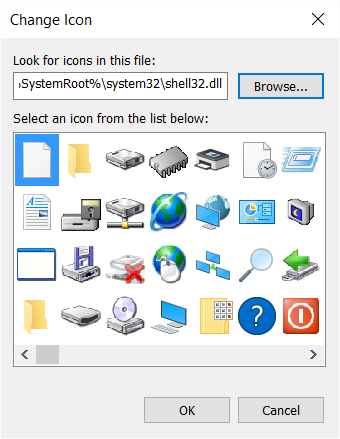
원하는 아이콘을 선택하고 적용(Apply) 을 클릭합니다 . 바로 가기에 원하는 아이콘이 표시됩니다.
또는 TileCreator(TileCreator) 와 같은 타사 응용 프로그램을 사용 하여 아이콘을 변경하거나 타일을 만들 수 있습니다. 이렇게 하면 시작 메뉴에 고정한 웹 사이트의 아이콘과 관련된 문제가 해결됩니다.
4] 해결 방법
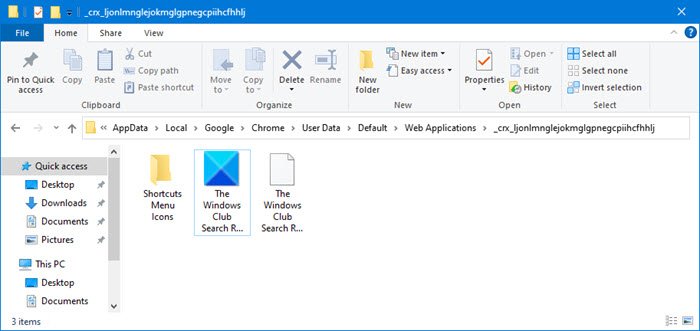
Chrome 을 사용하여 바탕 화면 바로 가기를 만들었다고 가정해 보겠습니다 . 시작(Start) 에 고정 하면 아이콘이 사라집니다. 이제 이 경우 다음을 수행합니다.
- (Create)Chrome 메뉴 를 사용하여 다른 바로 가기를 만듭니다 . Settings > More Tools > Add클릭(Click) 하여 다른 바로 가기를 만듭니다.
- 그러면 다음 위치에 올바른 아이콘이 있는 폴더가 생성됩니다.
%UserProfile%\AppData\Local\Google\Chrome\User Data\Default\Web Applications
- 여기에 긴 문자열이나 임의의 알파벳 또는 숫자가 이름으로 포함된 폴더가 표시됩니다.
- 가장 최근에 만든 폴더를 열면 방금 만든 바로 가기 아이콘이 표시됩니다.
- 이 폴더의 경로를 복사하여 저장합니다.
- 이제 바탕 화면에 두 개의 바로 가기가 있어야 합니다.
- 이제 생성된 FIRST 바탕 화면 아이콘에서 이 경로를 사용합니다. Properties > Change Icon > Browse > Paste 저장된 경로 붙여넣기 를 통해 아이콘을 변경하려면 이것을 사용하십시오 .
- Click Apply/OK 을 클릭하고 지금 고정(Pin) 하고 확인하세요.
이 가이드가 시작(Start) 메뉴 에서 사용하는 웹 브라우저를 통해 고정한 웹 사이트의 누락된 아이콘을 수정하는 데 도움이 되기를 바랍니다 .
다음 읽기(Read next) : 종료 시 Microsoft Edge 검색 기록을 자동으로 삭제하는 방법.(How to automatically delete Microsoft Edge browsing history on exit.)
Related posts
Windows 10 Start Menu에 나타나는 Block Microsoft Edge Ads
Microsoft To-Do 목록 Start Menu Windows 10에서 목록을 핀하는 방법
Start Everywhere은 Windows 10의 Start Menu alternative입니다
Windows 10에서 웹 사이트 바로 가기를 Start Menu에 고정하는 방법
Get Open Shell Windows 10에 오래된 클래식 Start menu를 뒤로
Windows 10 Start Menu 폴더를 추가하거나 제거하는 방법
Windows 10 시작 메뉴에서 라이브 타일을 비활성화하는 방법
Pin Start Menu Windows 11/10에서 작동하지 않거나 회색으로 표시되지 않음
Duplicate Program Windows 10의 바로 가기 Start Menu
Windows 10 version 2004에서 새로운 Start Menu를 활성화하십시오
Windows 10 시작 메뉴가 작동하지 않습니까? 다음은 작동하는 4가지 솔루션입니다!
Windows 10에서 시작 메뉴에 더 많은 타일을 표시하는 방법
Windows 10에서 Bing Search을 사용하거나 비활성화하는 방법 Start Menu Box
Start Menu, Taskbar, Action Center 및 Reboot의 Change Color Windows 10
Fix Mouse Scroll는 Windows 10에 Start Menu에서 작동하지 않습니다
Remove Windows 10의 Start Menu에서 가장 많이 사용되는 앱
Import, Windows 10에서 Export Start Menu layout 방법
Windows 10에서 Start Menu에 휴대용 애플 리케이션을 고정하는 방법
Windows 10/11 Start Menu에서 폴더를 추가하거나 제거하는 방법
Windows 10에서 Start Menu and Taskbar의 크기를 조정하는 방법
